Яндекс-Метрика и Google Analytics: контролируем свой wordpress блог
Раз уже завёл блог – следует анализировать его результативность, только если Вы его не просто для себя завели или для узкого круга коллег. Известный инструмент для этих целей – Google Analytics. Но появился инструмент и от “отечественного производителя” – Яндекс-Метрики. Рассмотрим их применение в блоге WordPress.
Google Analytics
Применить Google Analytics в WordPress достаточно просто: используем плагин Google Analytics for WordPress. У меня на момент написания статьи функционирует версия 4.0.9. Предварительно заводим учётную запись на google, и активируем для себя сервис Google Analytics. После выполнения всех необходимых действий получаем код, который нам потребуется для плагина вида UA-XXXXXXXX-X.
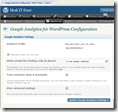 После чего активируем плагин и настраиваем его. Как видно, нам предлагаю в первом же поле ввести UA код (код профиля службы Google Analytics). Я предпочитаю ввести его руками, что и сделал. Далее настройки самого плагина описывать не стану, потребуется – пишите в комментарии, опишу.
После чего активируем плагин и настраиваем его. Как видно, нам предлагаю в первом же поле ввести UA код (код профиля службы Google Analytics). Я предпочитаю ввести его руками, что и сделал. Далее настройки самого плагина описывать не стану, потребуется – пишите в комментарии, опишу.
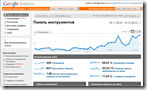 Указанный плагин хорош тем, что позволяет Вам настроить детализацию анализа (Вы можете вести анализ не только в разрезе статей, но и в разрезе рубрик, авторов, лет публикации и так далее). Лучшее решение, как мне кажется, для поддержки Google Analytics на WordPress.
Указанный плагин хорош тем, что позволяет Вам настроить детализацию анализа (Вы можете вести анализ не только в разрезе статей, но и в разрезе рубрик, авторов, лет публикации и так далее). Лучшее решение, как мне кажется, для поддержки Google Analytics на WordPress.
После выполнения указанных действий Вы уже имеете возможность анализа посещений Вашего блога. Картинка приведена с моего блога ![]() по состоянию на дату публикации статьи. Получить полное представление об этом сервисе Вы всё равно сможете только после его использования, рекомендую начать прямо сейчас!
по состоянию на дату публикации статьи. Получить полное представление об этом сервисе Вы всё равно сможете только после его использования, рекомендую начать прямо сейчас!
Яндекс-Метрики
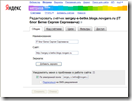 Если с Google Analytics всё понятно, то что же такое Яндекс-Метрики? В общем и целом – аналог.
Если с Google Analytics всё понятно, то что же такое Яндекс-Метрики? В общем и целом – аналог.
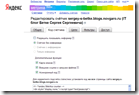 Регистрируемся в Яндекс-Метриках. После чего приступаем к настройке кода счётчика. Лично я терпеть не могу всякие картинки с цифрами на сайте (тормоза да и только), посему выбираю счётчик без информера. Естественно – дело вкуса. Итак, нам предлагают вставить в тело (внутри тега body) код.
Регистрируемся в Яндекс-Метриках. После чего приступаем к настройке кода счётчика. Лично я терпеть не могу всякие картинки с цифрами на сайте (тормоза да и только), посему выбираю счётчик без информера. Естественно – дело вкуса. Итак, нам предлагают вставить в тело (внутри тега body) код.
В содержании тега noscript и в конструкторе объекта Ya.Metrika мы видим одно и то же числе. Это и есть наш идентификатор профиля службы Яндекс-Метрики.
P.S. О размещении предлагаемого кода Вам следует подумать, потому как в случае отключенных скриптов у Вас появится картинка (смотрите содержание тега noscript), и появится она там, где Вы разместите код.
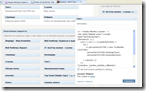 Идеальным способом размещения сценария на странице мне видится виджет либо плагин в терминологии WordPress. Он и картинку в нужное место поместит в случае отключенных сценариев, и в пределах тега body сценарий будет размещён. Вот и воспользуемся пока виджетом “Текст”, предлагаемым нам WordPress. В дальнейшем либо найду уже готовый виджет или плагин, либо напишу его сам.
Идеальным способом размещения сценария на странице мне видится виджет либо плагин в терминологии WordPress. Он и картинку в нужное место поместит в случае отключенных сценариев, и в пределах тега body сценарий будет размещён. Вот и воспользуемся пока виджетом “Текст”, предлагаемым нам WordPress. В дальнейшем либо найду уже готовый виджет или плагин, либо напишу его сам.
P.S. Виджет Текст не является оптимальным решением хотя бы потому, что даже при отсутствии визуально отображаемого содержимого (если поддержка скриптов включена) “пустой” виджет появится на Вашем сайте, что не есть хорошо. Поэтому всё-таки лучше применить специализированное решение.
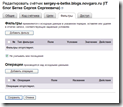 Нашёл плагин Яндекс.Метрика. Он вполне меня устроил. Итак, активировал плагин. Не забываем в настройках метрики настроить фильтры, в частности – установить опцию “Не учитывать мои посещения”. После чего сохраняем настройки и наслаждаемся
Нашёл плагин Яндекс.Метрика. Он вполне меня устроил. Итак, активировал плагин. Не забываем в настройках метрики настроить фильтры, в частности – установить опцию “Не учитывать мои посещения”. После чего сохраняем настройки и наслаждаемся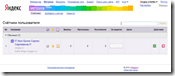 .
.
Я его только что установил, поэтому данных в отчётах пока нет (тем более, что мои собственные посещения фильтруются). Но уже видны положительные отличия:
- Яндекс-Метрики позволяют увидеть статистику за сегодня, в отличии от Google Analytics;
- наиболее серьёзное: Яндекс-Метрики обрабатывают свой счётчик асинхронно, без задержки загрузки страницы (если эту опцию Вы выбрали при генерации кода счётчика).
Доступные плагины для Яндекс.Метрики
Приведу плагины, которые нашёл:
По результатам более продолжительной эксплуатации допишу. Есть надежда, что откажусь от услуг Google Analytics в пользу Яндекс-Метрик.
Дополнительная информация:
Отзывы » (6)
 Связь с комментариями статьи:
Связь с комментариями статьи:RSS комментарии
Обратная ссылка







 Станицы
Станицы  Рубрики
Рубрики  Облако ключевых слов
Облако ключевых слов  RSS анонсов статей
RSS анонсов статей  Windows 7
Windows 7  Городские огни
Городские огни  Characters
Characters  Landscape
Landscape  Nature
Nature  Shapes
Shapes ![[-]](http://sergey-s-betke.blogs.csm.nov.ru/wp-content/themes/inanis-seven/images/st_link.png)

А я воткнул код Yandex.Metrika «руками» в подвал блога:
Для этого переходим в раздел «Edit Themes» («Appearance»->»Editor»), выбираем Footer текущей темы для редактирования и скопипастим текст счетчика непосредственно перед закрывающимся тегом body.
Вариант, но при смене темы придётся новую тему опять редактировать.
Есть вариант, переносимый между темами: написать свой плагин с обработкой «события» wp_footer. Либо же использовать уже готовый плагин, которы только это и делает: Metrika. Его же можно и в репозитории найти, я из репозитория и ставил. Он позволяет по сути вставить произвольный код в footer, через него прекрасно можно вставить как Яндекс.Метрика, так и Google.Analytics. Хотя для последнего существуют более удобные специлизированные плагины.
Да, согласен, это неуниверсально, но очень просто, понятно и легко воспроизводится при смене темы. Думаю, вполне допустимо необольшое количество подобных отступлений от плагиностроительства.
Больше того, меня несколько пугает использование плагинов, как черного ящика (т.к. в php, на данном этапе, я мало что понимаю, то для меня плагин -черный ящик, не смотря на открытость кода). Поставил, тут один плагин, он так мой бложик изуродовал, что я просто испугался. Слава богу, сей плагин корректно и без последствий деинсталировлася.
Не переживайте. Код плагина всегда можно просмотреть перед активацией. И за указанный выше плагин ручаюсь — код проверял. Единственное, что он делает — добавляет указанный Вами в опциях код в footer по хуку wp_footer. К сожалению, не все темы корректно поддерживают «подвал» (его просто может не быть в теме), но большинство из тех, что пробовал — поддерживают. В любом случае, можно подправить ход плагина и вешать обработку на wp_head, что уже точно всеми темами поддерживается.
Но при всём вышесказанном, Ваш способ обладает максимальной производительностью.
А ещё мне понравился плагин Яндекс.Метрика. Узкоспециализированный, позволяет выбрать, куда поместить код счётчика. И также — без неприятных эффектов.
[...] Yandex’а носит название "Яндекс.Метрика". Его так же можно добавить при помощи плагина (плагин этот носит имя такое же имя: [...]